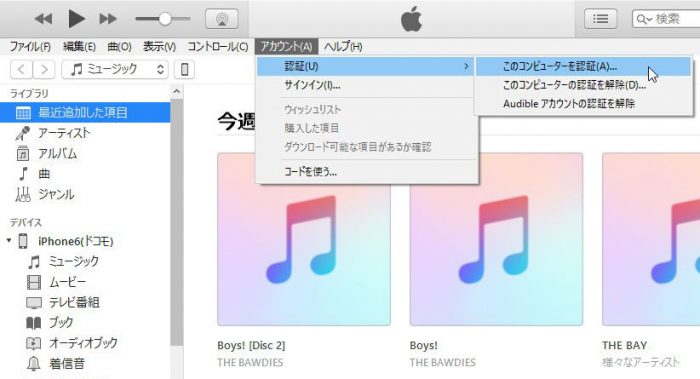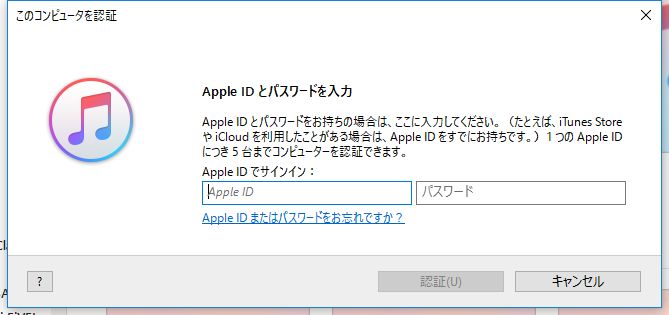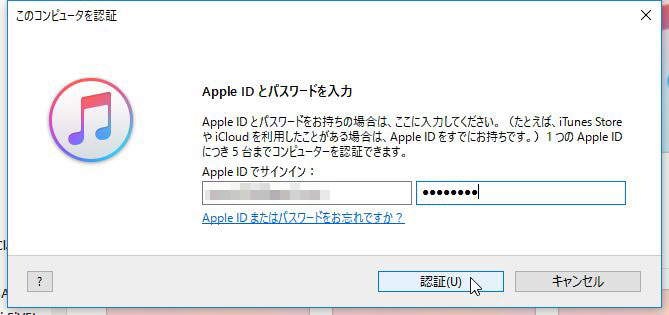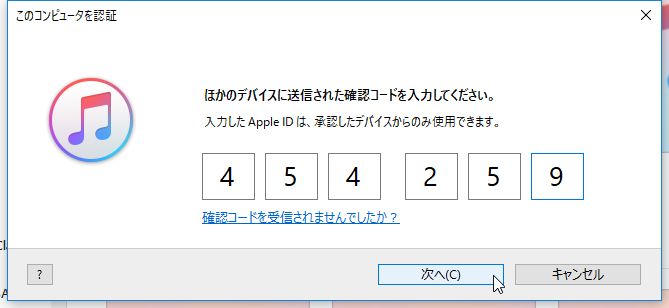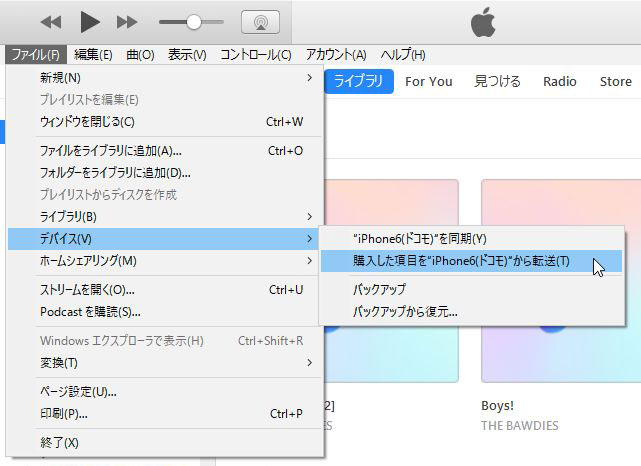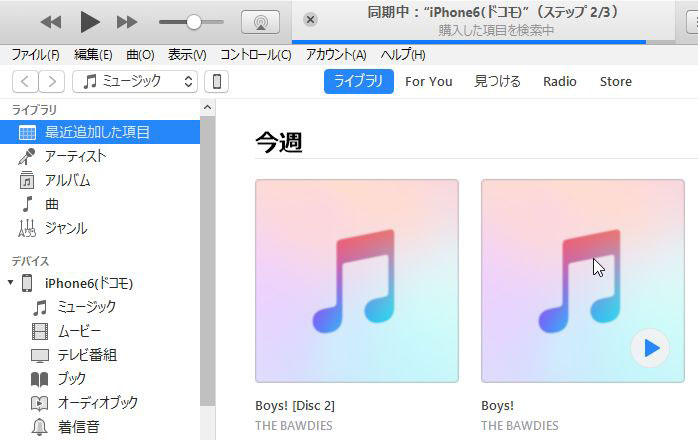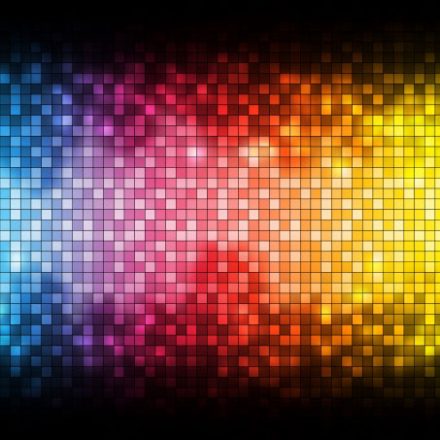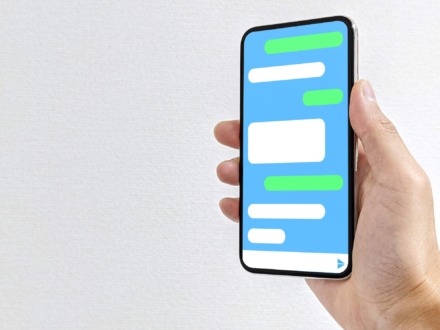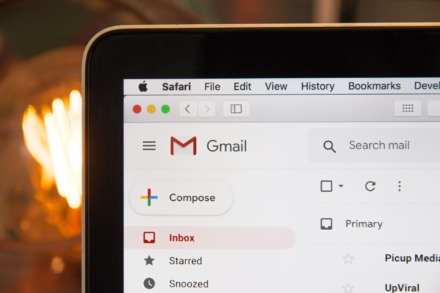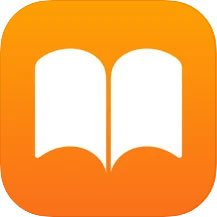前記事がiPhone・iPadで音楽(曲)をiTunes Storeからダウンロード購入する方法について紹介しましたが、その関連記事として「iPhone・iPadで購入した音楽(曲)をPCのiTunesにコピー転送する方法」についても備忘録がてら書いておきたいと思いますよん(^^)/
iPhone・iPadで購入した音楽(曲)をPCのiTunesにコピー転送する方法
以下、手持ちのiPhoneにて解説しますがiPadでも基本的に同様です(多分)。
まずPCのiTunesを起動してPCとiPhoneをライトニングUSBケーブルでつなぎます。
(1)PCのiTunesでアカウント認証(初回のみ)
PCのiTunesでAppleIDのアカウント認証が済んでいない場合は以下の操作が最初の一回必要です。もし既にアカウント認証が済んでいる人は読み飛ばしてもらって大丈夫です。
「アカウント」→「認証」→「このコンピューターを認証」をクリック。
するとAppleIDとパスワードを入力画面が表示されます。
それぞれ入力して「認証」をクリックします。
すると上記AppleIDと紐づいている自分のデバイス(iPhone・iPad等)に以下のAppleID確認コードが送信されます。
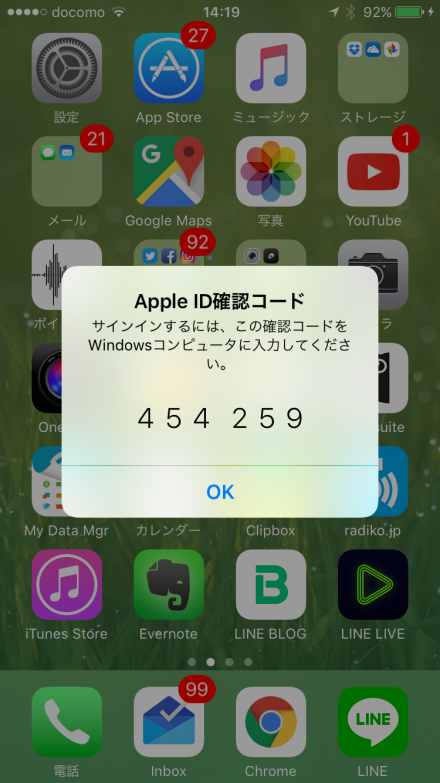
で、そのAppleID確認コード(数値6桁)をPCのiTunesの画面に入力して「次へ」をクリックします。
自分のiTunesは既に認証済みのPCだったので下記のようなメッセージ(すでに認証済み)が表示されましたが、認証が初めての場合は「このコンピューターは認証されました。」的なメッセージが表示されます(確か)。
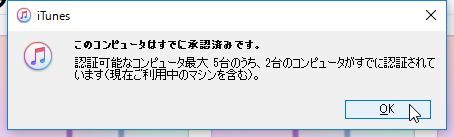
(2)デバイス→購入した項目を”iPhone/iPad”から転送
アカウント認証が済んだら、これでiPhoneの音楽(曲)の転送準備OKです。
「ファイル」→「デバイス」→「購入した項目を”iPhone/iPad”から転送」をクリックします。
ちなみに”~~~”の部分は、自分のiPhone・iPadデバイスで設定しているデバイス名(「設定」→「一般」→「情報」の「名前」)が表示されます。
するとiPhoneでダウンロード購入した音楽(曲)のPCへコピー転送が実行されます。
「同期中」と表示される間は転送中なのでしばし待ちます。
転送が完了しました↓
下記のようにiPhoneのiTunes Storeで購入した曲(星野源/恋)がコピー転送され、PCのiTunes上で曲が再生できるようになりました。イェイ(^^)/
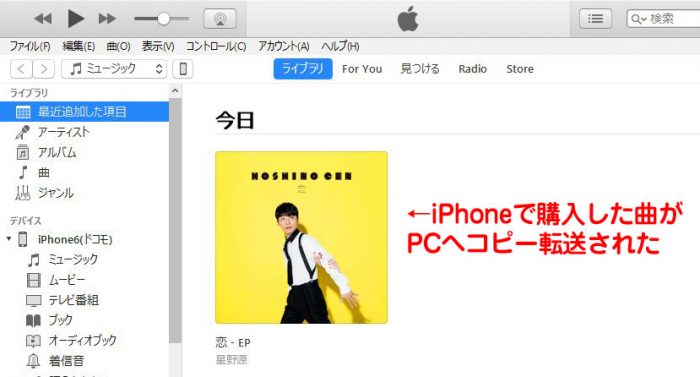
yossy的感想
というか自分の場合いつもツタヤのネット宅配レンタルでレンタルしたCDをPCのiTuneに取り込んで(m4a形式)、それらの曲をiPhoneへ同期で一括転送する使い方が大半なので、最初からiPhoneのiTunes StoreじゃなくてPCのiTunesのストアから音楽(曲)を購入すれば上記のひと手間かけずに済むんじゃね、と。後で気付いたけどまぁ良いです(^^)/